文字乱码怎么修复?Win7文字乱码修复的方法
不知道大家在使用Win7系统的时候有没有遇到这样的问题,我们在进行文字的编辑或者是打开一些文件应用的时候,其中显示的文字都是以乱码进行呈现。而这种问题是怎么回事呢?前段时间就有用户向小编咨询,在打开Win7系统的所有应用时,所显示的字体全部都是乱码。其实这种问题很简单,主要就是因为系统的设置错误或者是缺少某些字体而导致的。下面小编就将打开应用显示为乱码的解决方法告诉大家,希望能对大家有所帮助。
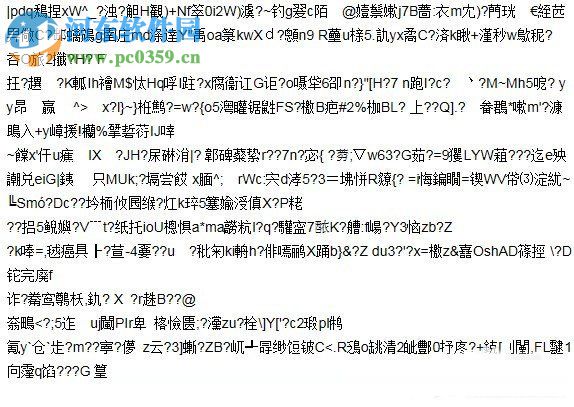 方法/步骤
方法/步骤方法一
点击桌面左下角的“开始菜单”,然后在打开的开始菜单中找到“控制面板”并点击进入;
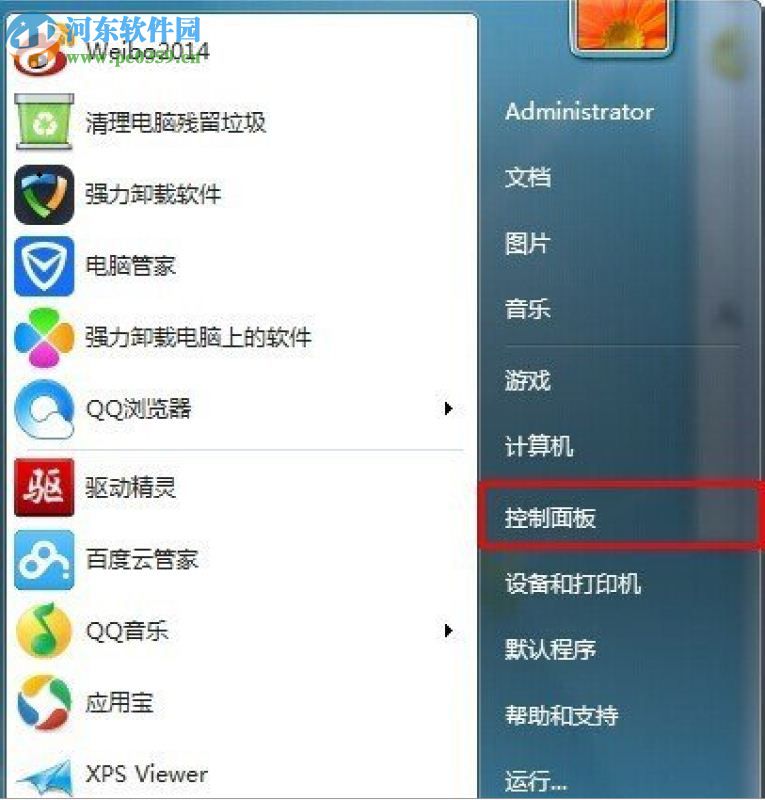
2、在“控制面板”的窗口界面中将“查看方式”设置为“类别”,随后点击“时钟、语言和区域”;
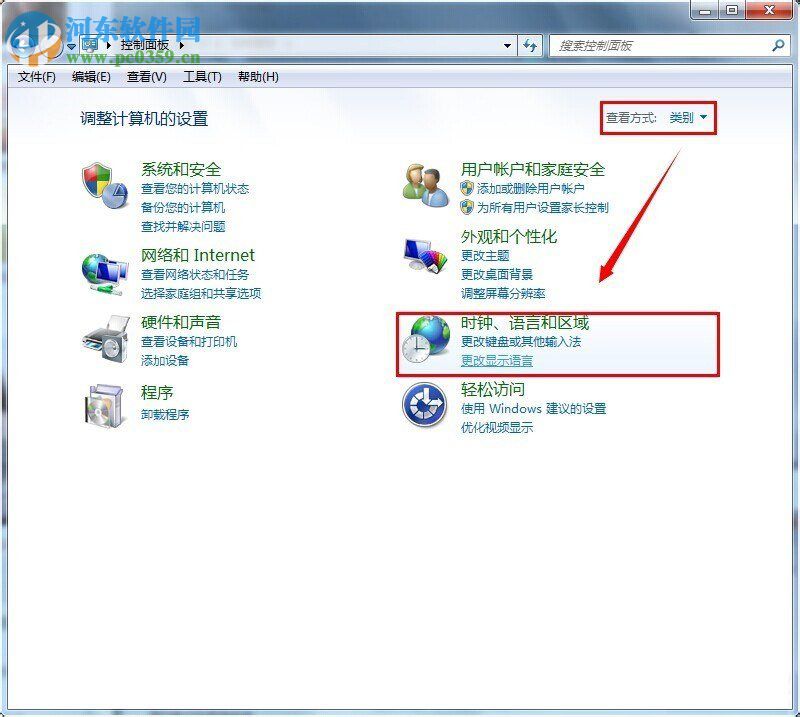
3、随后在“时钟、语言和区域”的窗口中找到“区域和与语言”并点击进入到“区域和语言”的设置界面中;
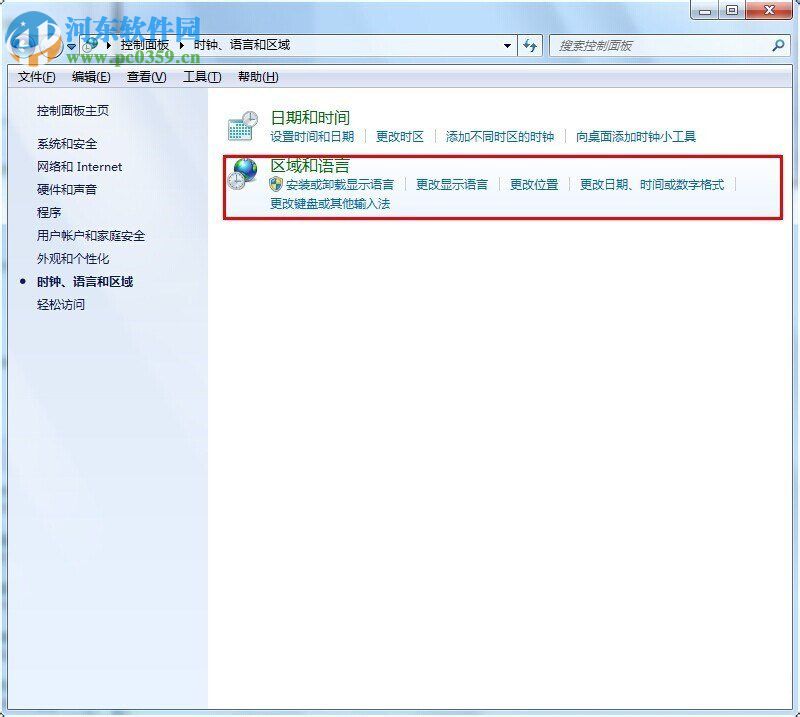
4、随后在窗口中点击“管理”选项,随即再点击“更改系统区域设置”;
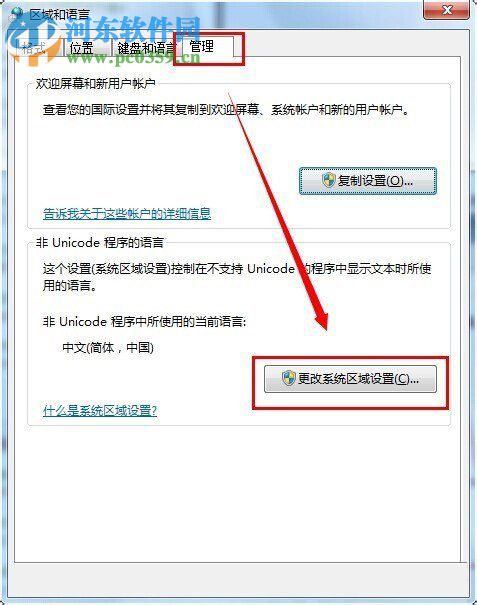
5、将窗口中的“当前系统区域设置”设置为“英语(英国)”,点击窗口中的“确定”,点击“确定”后就将电脑进行重新启动;
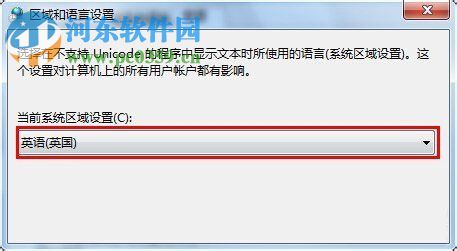
6、当电脑重新开启,再按照上述的步骤进入到“区域和语言设置”的窗口界面,然后将“当前系统区域设置”修改为“中文(简体,中国)”,修改还完以后再一次的进行电脑的重新启动;
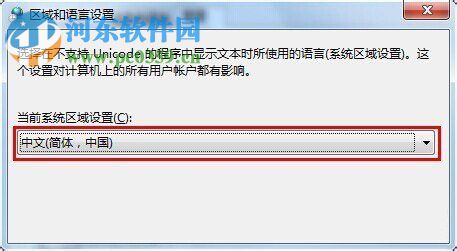
7、当再一次的重新启动之后,系统就会恢复正常了,也不会再出现乱码。
方法二
1、经过上述的操作,一般的电脑乱码问题都可以实施解决,若还是没有解决的话,就有可能是因为缺少了字体而导致的,所以我们必须重新安装一下字体就可以了。

启功字体库(方正启功字体)
大小:5.69 MB版本:官方免费版环境:WinXP, Win7, Win8, Win10, WinAll

 网公网安备
网公网安备